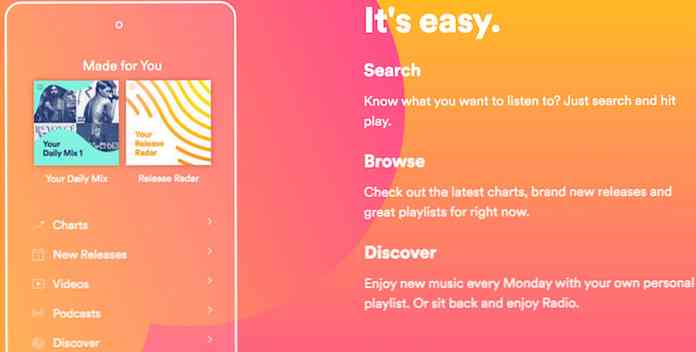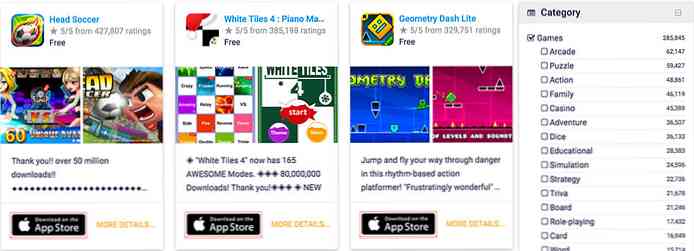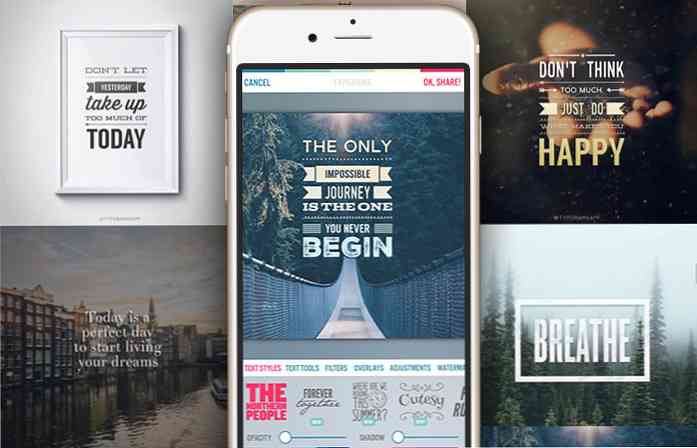10 Paras PC-huoltotyökalu parempaan PC-suorituskykyyn
PC: t vaativat jatkuvaa huoltoa, jotta varmistetaan suuri kokemus. Tarpeettomien tietojen puhdistus, ohjelmiston päivittäminen ja järjestelmän turvaaminen haitallisilta ohjelmilta ja liitetyn laitteiston huolto saattaa tuntua suurelta askareelta. Mutta kaikki tämä voidaan tehdä helposti käyttämällä joitakin hyödyllisiä PC: n huoltotyökaluja.
On olemassa monia kolmannen osapuolen huoltotyökalut käytettävissä, jotka suorittavat automaattisesti tärkeitä PC: n huoltotehtäviä ja varmistavat, että tietokone toimii aina parhaalla mahdollisella tavalla. Alla on luettelo 10 erilaista PC: n huoltotyökalua, jotka sinun pitäisi lahjoittaa tietokoneellesi.
1. PC: n puhdistustyökalut
Tietokoneen puhdistaminen kaikista tiedostoista, kuten välimuistista, väliaikaisista tiedostoista, lokista ja fragmenteista, varmistaa, että tietokoneesi on PC pysyy nopeana ja roskapostina. Nämä tiedostot voivat vie paljon tilaa, jos niitä ei käsitellä ajoissa (GBs) ja ne voivat myös aiheuttaa ohjelmistovirheiden ja järjestelmän hidastumisen.

CCleaner on yksi suosituimmista PC: n puhdistustyökaluista, erittäin muokattavissa ja tekee hämmästyttävän työn roskapostitiedostojen puhdistamiseen. Sinulla on täysi määräysvalta, mitkä tiedot haluat poistaa, joten sinun ei tarvitse koskaan huolehtia siitä, että poistat mitään tärkeää.
Muita puhdistuskeinoja harkita:
- SlimCleaner
- BleachBit
- FileCleaner
2. Eheytysvälineet
Jos olet kiintolevyaseman (HDD) käyttäminen varastointiin eikä kiinteän aseman asemaan (SSD), sitten lue tämä; muuten siirry seuraavaan työkaluun.
Kiintolevyissä tiedot kirjoitetaan satunnaisissa kappaleissa, jotka ovat hajallaan aina, kun käytät tiedostoa. Tämä aiheuttaa pirstoutumista ja vaikeuttaa kiintolevyn käyttövarren löytämistä tarvittavista tiedoista nopeasti. Joten aina kun avaat uuden tiedoston, se tulee kestää jonkin verran aikaa löytää ja avata tiedosto; eli hitaampi järjestelmä.
eheytystyökalu asettaa kaikki tiedot peräkkäin helpottaa kiintolevyn pääsyä nopeasti; johtaa nopeampiin tiedostojen käynnistyksiin. Sinun pitäisi defrag kiintolevyn kerran jonkin aikaa pitää PC käynnissä optimaalinen nopeus.
Vaikka Windows-tietokoneissa on sisäänrakennettu eheytysväline, mutta kolmannen osapuolen defragmentointityökalu, kuten Defraggler, tarjoaa enemmän hallintaa. Defragglerin avulla voit defrag. tietyt tiedostot ja kansiot ja jopa ohjelmat. Voit myös tyhjentää tyhjän tilan suojaamaan tulevaa pirstoutumista vastaan.
Muut eheytysvälineet
- Smart Defrag
- Auslogics Disk Defrag
- Puran Defrag

3. Automaattiset ohjaimen päivitykset
Pidä laitteiston ajurit päivitetään on paras tapa varmistaa, että liitetyt laitteet toimivat oikein ilman suorituskyvyn heikkenemistä. Se voi kuitenkin olla todella vaikea seurata ja päivittää ohjaimia manuaalisesti. Ohjaimen päivitysohjelma etsii automaattisesti uusimmat ohjaimet tietokoneellesi ja pitää sen ajan tasalla ja viallisista ajureista.
IObitin kuljettaja Booster on henkilökohtainen suosikkini tähän tarkoitukseen pitää ohjaimet ajan tasalla ja korjaa vioittuneet ohjaimet. Se tukee myös Windows 10 -ohjaimia, jos käytät Windows 10 -käyttöjärjestelmää.
Muut ohjainpäivitykset
- DriverPack
- SlimDrivers
- Kuljettajan lahjakkuus

4. Poista asennusohjelmat
Päähakemiston tietojen lisäksi ohjelmat luovat myös rekisterimerkintöjä ja muita tiedostoja järjestelmään eri tarkoituksiin. Windowsin sisäänrakennettu asennuksen poisto poistaa ohjelman vain päähakemistosta ja mitään muuta.
Muut tiedot pysyvät järjestelmässäsi ilman syytä ja kertyvät ajan mittaan, jos et poista sitä, mikä johtaa hidastumiseen ja varastointijätteeseen. Voit käyttää asennuksenpoistosovellusta, kuten IObit Uninstaller -ohjelmaa poista kaikki liitetyt tiedot ja varmista, että mitään ei ole jäljellä.
Käytän IObit Uninstaller -ohjelmaa jo yli vuoden ja se ei ole vielä pettynyt. Se voi poistaa ohjelmia irtotavarana ja poistaa kaikki jäljet.
Muut asennuksen poisto-ohjelmat
- Revo Uninstaller
- Wise Program Uninstaller
- Geek Uninstaller

5. Virustentorjunta- ja haittaohjelmien poisto-ohjelmat
Haittaohjelmat ja virukset kehittyvät aina ja uusi virusuhka syntyy päivittäin. Virustorjuntaohjelmisto on olemassa niiden torjumiseksi ja sen varmistamiseksi, että tietokoneesi pysyy turvallisena.
Vaikka on olemassa monia virustentorjuntaohjelmia, mutta Avastilla on luotettava ilmainen virustorjuntaohjelma. Siinä on reaaliaikainen suojausominaisuus ja tehokas skannaus ja verkon suojaus.
Muut virustentorjuntaohjelmat
- BitDefender
- F-Secure Anti-Virus
- Malwarebytes

6. CPU- ja GPU-lämpötilanvalvontatyökalut
PC: n ylikuumeneminen on todella vakava ongelma, ja se voi johtaa tietojen vioittumiseen ja jopa pysyviin PC-komponenttien vaurioihin. CPU ja GPU ovat tärkeimmät lämmityskomponentit ja pitämällä välilehti niiden lämpötilassa auttavat sinua pitämään ne viileinä tarvittaessa.
PC: n lämpötilanvalvontatyökalu kuten HWMonitor näyttää CPU: n ja GPU: n nykyisen lämpötilan sekä niiden huippulämpötilan.
Muut CPU- ja GPU-lämpötilanvalvontatyökalut
- Avaa Hardware Monitor
- HWiNFO
- Real Temp

7. Levytilan analysointityökalut
Tietokoneesi ymmärtäminen auttaa sinua pitämään tietokoneesi puhtaana ja vapaaksi tarpeettomista tiedoista. Levytilan analysointityökalut (Yhdistä artikkeli "Levytilan analyysityökalut", kun se julkaistaan) skannaa tietokoneesi ja näyttää kaikki tiedot helposti ja helposti.
Rakastan henkilökohtaisesti WinDirStat-levyn analyysityökalua tähän tarkoitukseen. Se on todella yksinkertainen työkalu, joka luo kätevän datapuun kaikkien tietokoneesi tietojen näyttämiseksi ja on helppo nähdä, minkä tyyppiset tiedot vievät eniten tilaa. Sen avulla on helppo navigoida ja hallita tietoja suoraan käyttöliittymänsä sisällä.
Muut levytilan analysointityökalut
- JDiskReport
- HDGraph
- DiskSavvy

8. Kiintolevyn terveysseurantatyökalut
Kiintolevyjen käyttöikä on rajallinen, ja ne voivat vaurioitua tai vioittua ajan mittaan. Sinun täytyy pidä välilehti kiintolevyn terveyteen tallentaa tiedot ja olla valmiita väistämättömään.
CrystalDiskInfo on valintani työkalu kovalevyn terveydentilan seurantaan, joka on erittäin helppokäyttöinen ja tarjoaa kattavaa tietoa. Se tiivistää kiintolevyn terveyden ja voit tietää, toimiiko se hyvin vai onko ongelmia. Se näyttää myös tietoja, kuten laitteiston tyyppi, lämpötila ja määrittely.
Muut kiintolevyn terveysseurantatyökalut
- PassMark DiskCheckup
- Hard Disk Sentinel
- HDDScan

9. Järjestelmän tietotyökalut
Järjestelmän tietotyökalut tarjoavat kaikki tiedot tietokoneesi ohjelmisto- ja laitteisto-osista. Kuten CPU: n, GPU: n, RAM: n, emolevyn ja kiintolevyn nopeus ja tyyppi, jne.
Nämä työkalut eivät välttämättä tue aktiivisesti PC: n ylläpitoa, mutta ne ovat erittäin käteviä, kun PC kohtaa ongelman tai tarvitsee tehdä muutoksia laitteistoon tietokoneesta. Saatat joutua toimittamaan esimerkiksi tietokoneen tekniset tiedot teknikoille, jotka yrittävät auttaa sinua PC-ongelmassa.
Windowsissa on myös sisäänrakennettu järjestelmätietotyökalu, joka on rehellisesti varsin kattava. Jos kuitenkin tarvitset lisää yksityiskohtia helposti navigoinnin ja vientitoimintojen avulla, Speccy on erinomainen työkalu. Se näyttää kattavia tietoja tietokoneestasi, mukaan lukien tiedot verkosta, käyttöjärjestelmästä ja liitetyistä laitteista.
Pidän myös todella reaaliaikaisesta tietojen seurannasta, joka näyttää arvonmuutokset reaaliajassa, kuten lämpötilan.
Muut järjestelmätietotyökalut:
- Järjestelmätiedot Windowsille
- Ilmainen PC-auditointi
- Belarc Advisor

10. All-in-one-apuohjelmat
Edellä mainitut työkalut ovat erinomaisia heidän työstään, mutta on todella hienoja all-in-one-apuohjelmia tarjoavat useita PC-apuohjelmia yhdessä paketissa optimoi suorituskyky automaattisesti ja korjaa ongelmia. Tietysti ne ovat yleensä kaikkien kauppojen jack, mutta kukaan ei ole, mutta ne ovat varmasti syytä katsoa.
Olen käyttänyt Glary Utilitiesia aikaisemmin ja sitä on todella hienoja työkaluja. Suurin osa edellä mainituista työkaluista on saatavilla Glary Utilities -mallissa käynnistyspäällikkö, tutkimusmatkailija, turvatarkastaja ja enemmän. Siinä on myös sisäänrakennettu suorituskyvyn tehostin tietokoneen nopeuttamiseksi.
Muut All-in-one-apuohjelmat
- Advanced SystemCare
- Auslogics
- WinUtilities

Bonus
Voit myös saada rekisterin puhdistaja pitää asiat siistinä. Vaikka rekisterin puhdistusaineet eivät auta liikaa nopeuttamalla tietokonetta, ja nykyaikaiset käyttöjärjestelmät voivat hallita rekisteriä melko hyvin, mutta ne ovat vielä syytä epätoivoisina aikoina.
Jos et puhdista rekisteriä ollenkaan, niin ajan mittaan on mahdollista, että rekisteri voi vioittua ja johtaa hitaisiin laskuihin tai ohjelmistovirheisiin. Jos kohtaat tällaisen ongelman ja ei näytä löytävän ratkaisua, ja yritä puhdistaa rekisteri nähdä, jos se auttaa.
Pidän Wise Registry Cleaner tätä tarkoitusta varten, koska se helpottaa rekisterin puhdistamista ja sillä on myös ominaisuus, joka poistaa rekisterin. Kun olen puhdistanut ja defraggedi vanhan tietokoneeni rekisterin Wise Registry Cleanerilla, huomasin valtavan suorituskyvyn kasvun. Joten on olemassa mahdollisuus, että saatat löytää sen myös hyödylliseksi.
Ajatukset päättyvät
Kaikki edellä mainitut työkalut ovat joko ilmaisia tai niissä on ilmainen kattava versio käyttää kotona ilman ongelmia. Joten sinun ei pitäisi olla ongelma pitää tietokoneesi ilmaiseksi. Jos tiedät muita luotettavia työkaluja tietokoneen ylläpitoon, jaa kanssamme kommenteissa.